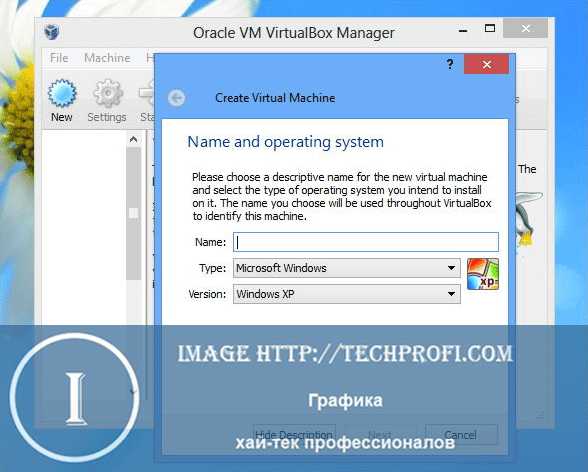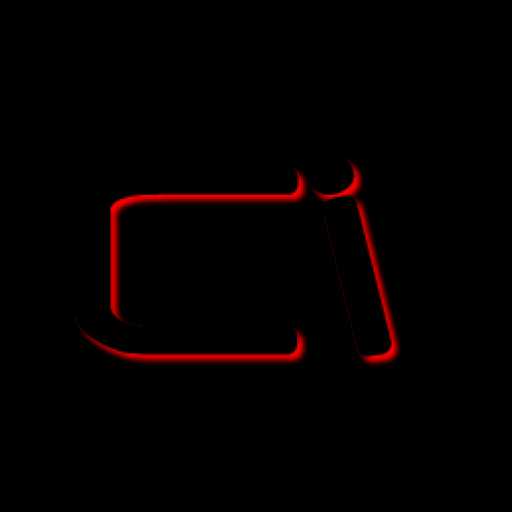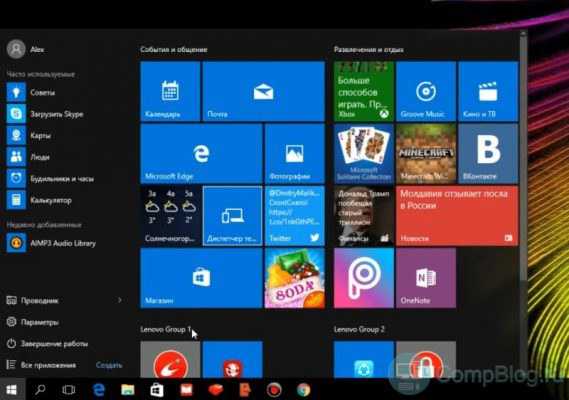Как удалить службу в windows 7
Как удалить службу в windows 7
В этой статье мы познакомимся с простым способом, позволяющим удалить любую службу в windows 7 средствами самой операционной системы без использования сторонних программ.
Прежде чем начать, необходимо уяснить несколько моментов:
- При удалении службы она навсегда исчезнет из системы, и восстановить ее непросто, а в ряде случаем просто невозможно
- Удаление определенных служб может вызвать неработоспособность тех или иных программ. Поэтому не стоит удалять службу, если вы на 100% не уверены за что она отвечает.
- Не удаляйте системные службы windows 7, т.к. это может привести к неработоспособности всей системы
Также попытаемся понять, в каких случаях возникает необходимость в удалении службы windows.
- Зачастую программы при удалении из системы оставляют свои службы нетронутыми, и каждый раз при загрузке компьютера система пытается запустить такую службу, однако из-за отсутствия исполняемых или библиотечных файлов сделать этого не может, генерируя ошибку.
- Некоторые вирусы и трояны для маскировки своих деструктивных действий могут создать в системе новую службу. И даже если, ваш антивирус удалит тело вируса, служба может остаться, и ее придется удалять вручную.
- Возможно также ситуация, когда производительность системы снижается вследствие наличия большого количества процессов, работающих в виде служб, и вы решили удалить (а не просто остановить) ряд ненужных более служб в windows 7.
Чтобы удалить службу в windows 7, нужно знать ее имя. Для чего откройте окно управления службами Start -> Settings -> Control Panel-> Systems and Maintenance->Administrative Tools->Services. В появившемся окне служб найдите ту службу, которую вы планируете удалить (в моем примере это “Adobe Lm Service”)

Дважды щелкните по выбранной службе и в появившемся окне свойств в поле «Service name» будет отображено ее имя (у меня имя службы — Adobe LM Service, т.е. оно совпадает с именем в списке служб, но обычно это не так), скопируйте его в буфер обмена.
Затем остановите службу, нажав кнопку «Stop»
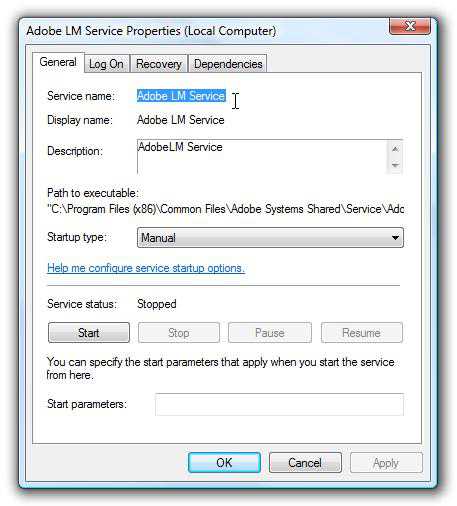
Удаляем службу в windows из командной строки
Откройте окно командной строки (cmd.exe) с правами администратора («Run as administrator»). Чтобы удалить службу в windows 7 можно воспользоваться системной командой sc. Команда sc.exe – это утилита командной строки, которая используется в windows 7/Vista/XP для создания, редактирования и удаления служб. Согласно документации TechNet, sc.exe:
sc.exe (Service Controller) осуществляет взаимодействие с установленными службами, получая и задавая их параметры. Утилиту SC.exe можно использовать для тестирования и отладки программ, работающих как службы. Свойства служб хранятся в реестре, параметры команды SC.exe позволяют модифицировать значения этих свойств, а также управлять запуском и остановкой служб. Возможности SC.exe во многом сходны с mmc консолью Services, расположенной в «Панели Управления».
Синтаксис команды удаления службы выглядит так:
sc delete ServiceNameЕсли имя службы содержит пробелы (как в нашем случае), его нужно взять в кавычки:
sc delete “Adobe LM Service”В случае успешного выполнения команды sc delete в командной строке должно появиться сообщение [SC] DeleteService SUCCESS
Теперь, если в консоли управления службами нажать F5, вы увидите, что служа удалена и в списке не значится.
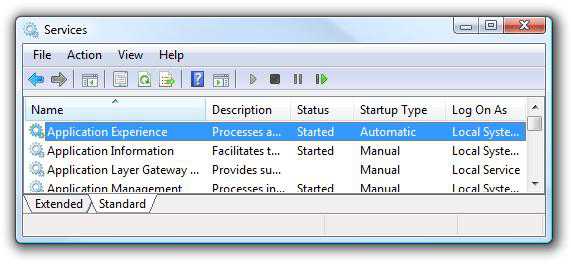
Удаляем службу с помощью редактора реестра
Альтернативный метод удаления служб в windows 7 подразумевает использование редактора реестра.
Откройте редактор реестра (regedit.exe), и перейдите в ветку HKEY_LOCAL_MACHINE\SYSTEM\CurrentControlSet\Services. В ней содержится список всех служб, установленных в системе.
Найдите имя ветки реестра, соответствующее имени удаляемой службы.
Удостоверьтесь, что в значениях DisplayName and ImagePath содержатся, соответственно имя и путь к исполняемому файлу службы, которую вы планируете удалить.
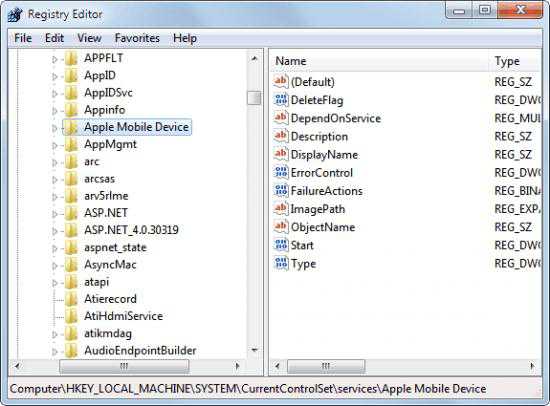
Щелкните правой конкой мыши по имени найденной ветки реестра с именем службы и выберите «Delete». После чего служба будет удалена из системы.
winitpro.ru
Два способа удаления службы в windows 7
 В попытках настроить windows 7 пользователи часто начинают отключать различные службы, которые отнимают производительность, но при этом не приносят никакой пользы. Однако можно пойти дальше, и не просто отключить, а удалить службу.
В попытках настроить windows 7 пользователи часто начинают отключать различные службы, которые отнимают производительность, но при этом не приносят никакой пользы. Однако можно пойти дальше, и не просто отключить, а удалить службу.
Эта процедура будет также полезной при необходимости избавиться от «хвостов» деинсталлированных программ, которые постоянно выдают системные ошибки ввиду отсутствия своих исполнительных файлов. Поэтому знать, как удалить службу в windows 7, нужно каждому пользователю.
Удаление службы
Внимание! После удаления вам будет трудно восстановить службы windows 7 по умолчанию. Поэтому отнеситесь к очистке системы внимательно: в противном случае, вы можете убрать важные компоненты, что негативно повлияет на работоспособность windows.
Итак, чтобы избавиться от приложения, вам сначала нужно узнать его имя:
- Откройте «Панель управления» и перейдите в раздел «Система и безопасность».
- Раскройте подраздел «Администрирование» и выберите пункт «Службы».
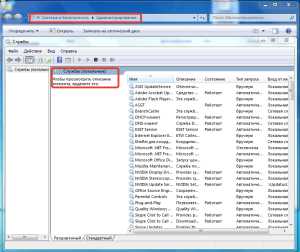
- Щелкните дважды на службу, от которой хотите избавиться, чтобы вызвать её свойства.
- На вкладе «Общие» найдите имя и скопируйте его. Затем остановите работу службы и закройте её свойства, сохранив изменения.
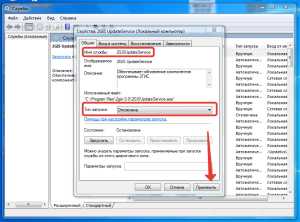
Командная строка
Запустите командную строку от имени администратора. Сделать это можно несколькими способами:
- Нажмите кнопку «Пуск» и выберите меню «Выполнить». Наберите команду «cmd.exe» и нажмите Enter.
- Нажмите кнопку «Пуск» и наберите «cmd.exe» в меню «Поиск». Щелкните на результат правой кнопкой и выберите строчку «Запуск от имени администратора».
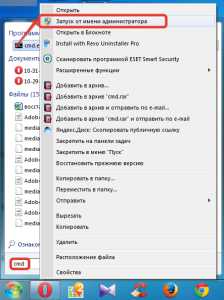
- Откройте «Мой компьютер» и пройдите в папку «windows» на системном диске. Найдите каталог «system 32», а внутри него – приложение cmd.exe. Нажмите на приложение правой кнопкой и запустите его от имени администратора.
Командная строка запущена – осталось лишь ввести специальную команду. Синтаксис команды будет выглядеть таким образом:
sc delete имяслужбы.
Если в имени два слова, написанные через проблем, возьмите его в кавычки .В результате синтаксис будет такой:
sc delete «имя сервиса».
При успешном удалении вы увидите сообщение такого рода:При обновлении списка служб вы увидите, что ничего лишнего там больше нет.
Системный реестр
- Нажмите сочетание Win+R и наберите команду «regedit».
- В редакторе реестра пройдите по пути HKEY_LOCAL_MACHINE →SYSTEM →CurrentControlSet→Services. Здесь хранятся сведения обо всех службах.
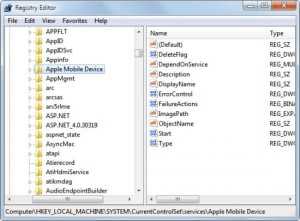
- Найдите ветку, название которой совпадает с именем службы, и раскройте её. Проверьте правильность своего выбора, обратив внимание на значение параметров «DisplayName» и «InfoPath» – они должны содержать в себе имя службы.
- Удалите ветку, нажав на неё правой кнопкой и выбрав соответствующий пункт в контекстном меню.
Если вы предварительно сделаете резервную копию реестра (меню «Файл», пункт «Экспорт»), то при необходимости сможете откатить внесенные изменения.
Однако это не значит, что убранное вами приложение снова станет работать: возможно появление еще большего количества ошибок, поэтому лучше несколько раз заранее проверить, что вы собираетесь удалять.
mysettings.ru
Как удалить службу в windows 7: простые методы для начинающих
В любой системе при большом количестве установленного программного обеспечения можно заметить, что любое приложение активирует свою собственную службу, не говоря уже о том, что и в системе их работает в том же фоновом режиме просто уйма. Давайте посмотрим, как удалить ненужные службы в windows 7 с применением самых простых методов. Заодно дадим пояснение насчет того, как почистить систему еще, чтобы она работала несколько быстрее.
Как удалить службу в windows 7: общие принципы подхода к задаче
Не секрет, что и сама система, и установленные приложения активируют свои собственные процессы, которые могут быть просто не видны пользователю. Что самое печальное, все это проходит, так сказать, мимо его глаз.
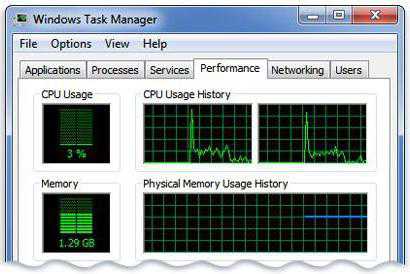
Он обращает внимание на эти компоненты только тогда, когда система начинает откровенно тормозить или зависать, а то и еще перезагружаться. Вот тут-то и приходит понимание того, как удалить службу в windows 7, которая задействует максимальное потребление системных ресурсов или откровенно нагружает систему без всякой надобности.
Самый первый и простой шаг – очистить меню автозагрузки. Конечно, удаление службы не состоится, зато отключить любой из самозагружающихся компонентов можно. Для этого используется универсальная команда msconfig, вводимая в строке меню «Выполнить» (Win + R для быстрого доступа). Здесь на вкладке автозарузки можно отключить практически все, что пожелаете, разве что оставить антивирусный модуль (впрочем, он и сам не даст пользователю прав на отключение, если это серьезный пакет, а не какой-то дешевый или бесплатный сканер).
Как удалить службу windows 7 из командной строки
Если кто не знает, командная строка спасает абсолютно всегда. Не работает или не грузится система? Не вопрос – три команды, и все снова работает. То же самое касается и некоторых компонентов, установленных в системе, которые могут, мягко говоря, просто мешать или занимать слишком много ресурсов (например, апдейтеры программ или тот же флэш-плеер, установщики модулей и обновлений windows и т.д.).
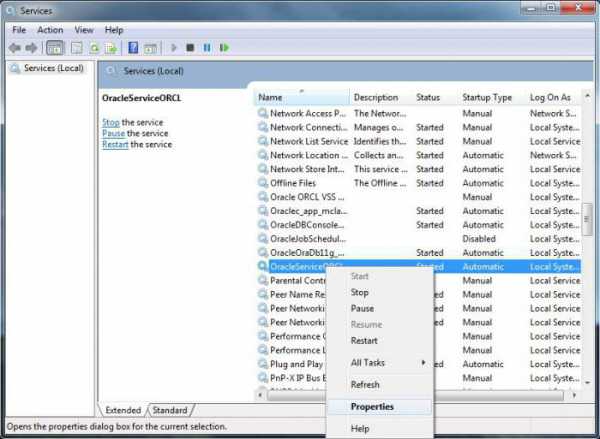
В принципе, бороться со всеми этими проявлениями можно. Запускаем команду services.msc из стандартного меню «Выполнить» и останавливаем необходимый компонент.
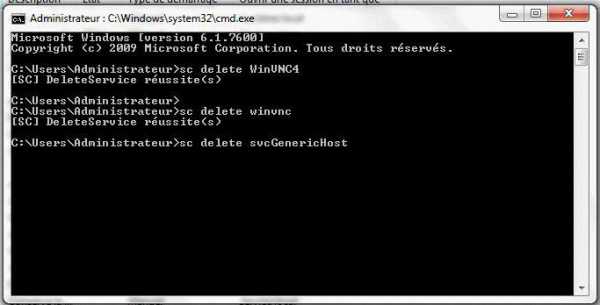
После этого переходим непосредственно к командной строке где прописываем sc delete «название службы» (без кавычек) и нажимаем Enter. Кстати, чтобы не заниматься ненужными вещами, можно просто скопировать название процесса из упомянутого выше редактора.
Удаление ключей системного реестра
Теперь посмотрим, как удалить службу windows 7 с использованием ключей и записей системного реестра. Оговоримся сразу: способ для непосвященных пользователей достаточно небезопасный, поскольку неправильные действия могут отразиться на работоспособности системы и привести к ее полному крашу.
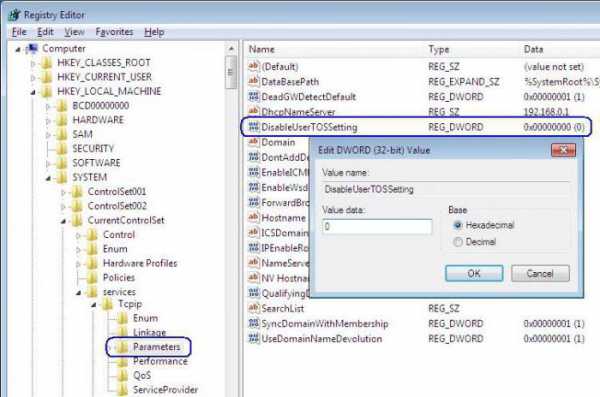
Тем не менее… Вызываем редактор реестра командой regedit из того же меню «Выполнить» и переходим к ветке HKLM. Далее используем директорию SYSTEM и подпапку CurrentControlSet, где находим каталог Services. Раскрыв последний, можно будет увидеть все то, что установлено в рабочем состоянии. Соответственно, можно удалить ненужное, предварительно просмотрев параметры нахождения файлов по параметрам ImagePath и DisplayName.
Остановка службы обновления системы
Что касается устанавливаемых апдейтов, то удалить службу обновления windows 7, как бы сильно этого ни хотелось, просто не получится, поскольку она, что называется «вшита» в систему. Единственное, что можно сделать, так это только произвести ее отключение, но не более.
Для этого потребуется произвести переход в центр обновления windows, а уже там задать нужный параметр (то ли полное отключение, то ли уведомление перед загрузкой и установкой, и т.д.). НО! Достаточно часто потом начинаются проблемы с некоторыми сопутствующими программами, для которых такие апдейты критически важны в работе (те же антивирусы). Так что отключать эту службу не рекомендуется, а то еще чего доброго та же «семерка» при невозможности обновления выдаст синенький экран, вследствие возникшего конфликта с каким-то программным продуктом. Далеко ходить не надо. Тот же устаревший Office 2003 именно такие проблемы и создает.
Отключение или удаление ненужных компонентов
Наконец, если уж разбираться в вопросе о том, как удалить службу в windows 7, нельзя обойти стороной и некоторые компоненты системы, которые пользователь практически никогда не запускает, а они, так сказать, висят мертвым грузом.
Речь идет о компонентах системы, которые можно найти в соответствующем разделе "Панели управления", связанном с установкой и удалением программ. Тут поле деятельности очень широкое. Можно, например, отключить службу печати, если принтера в системе нет, не использовать модуль Hyper-V, не задействовать удаленное соединение Telnet, в общем, отключить можно много всего. Но без специальных знаний делать этого не рекомендуется.
Быстрое завершение
Вот, собственно и все о том, как удалить службу в windows 7. Но если говорить, о быстром завершении процесса или службы (работающей или зависшей), естественно, в том же "Диспетчере задач" можно сделать принудительное завершение работы. Однако это отнюдь не значит, что процесс или служба будут удалены.
Да, и помните, что удаление файлов и папок вроде PerfLogs или HOSTS результата не даст – все равно они будут восстановлены при повторной загрузке системы, а сопутствующие им службы так и останутся нетронутыми. Впрочем, можно поставить какой-нибудь оптимизатор вроде Advanced System Care, который в режиме реального времени будет просто выгружать из памяти ненужные процессы. Но это уже другой вопрос.
fb.ru
Как удалить службу в windows 7, vista, xp
При длительном использовании windows 7, vista, XP, Вы можете заметить, что список служб становится огромным. Некоторые из них не используются вообще или занимают ресурсы компьютера. Напрашивается вопрос, а нужны ли они? В сегодняшней статье поговорим о том, как удалить службу в windows 7, vista, XP.
Конечно же, можно просто отключить службу, но не всегда такое действие будет практичным. Существует программное обеспечение, которое внедряет свои компоненты в общий список windows. Если Вы удалили программу неправильно, вероятнее всего что служба останется в списке.
Примечание: Если служба удаляется данным способом, восстановить ее практически невозможно. Будьте предусмотрительны в своих действиях.
Для начала попробуйте остановить службу. После чего проверьте работоспособность компьютера и программ. Если все работает, как раньше и Вы уверены в своих действиях, приступайте к процессу удаления.
Удаление службы windows 7, vista, XP средствами командной строки
Для начала необходимо узнать точное название, чтобы правильно ввести ее имя в cmd. Нажмите “пуск”, выберите “панель управления”, найдите раздел “администрирование”, двойным щелчком левой кнопки кликните по ярлыку “службы”.

Перед Вами раскроется обширный список компонентов. Здесь найдите службу, которую хотите удалить. Кликните по ней правой кнопкой, в раскрывшемся меню выберите пункт “свойства”.
Откроется новое окно. На вкладке “общие” найдите и скопируйте имя. Здесь также дана информация о пути расположения исполняемого файла.
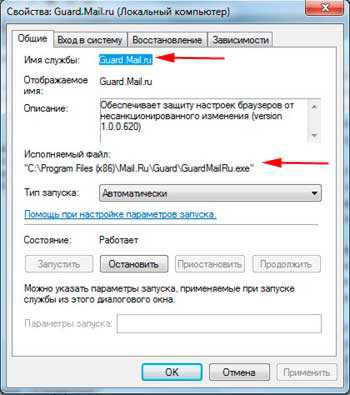
Далее нужно открыть командную строку. В меню пуск наберите cmd, нажмите правой кнопкой мыши и запустите от имени администратора.
Здесь будем использовать команду SC, которая имеет вид:
sc delete Guard.Mail.ru
Если в имени службы присутствуют пробелы, его нужно заключить в кавычки. Тогда конструкция будет выглядеть так:
sc delete “ESET Service”
Нажмите на иконку обновления и Вы увидите, что из общего списка исчезла служба, которую прописывали в cmd.
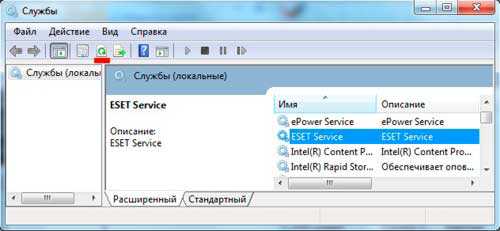 С помощью данного способа можно удалить службы в windows 7, vista, XP, что сделает Ваш список намного меньше и компактней. Вам не придется больше искать среди нескольких десятков элементов, которые вообще не используете.
С помощью данного способа можно удалить службы в windows 7, vista, XP, что сделает Ваш список намного меньше и компактней. Вам не придется больше искать среди нескольких десятков элементов, которые вообще не используете.
nastrojcomp.ru
Как удалить службу в windows 7 и windows 8.1

Как удалить службу в windows 7 и windows 8.1
Всем привет сегодня хочу рассказать как удалить службу в windows 7 и windows 8.1. В этой статье покажу, как можно не только отключить, но и удалить службы windows. Это может пригодиться в разных ситуациях, наиболее распространенные среди них — службы остаются после удаления программы, к которой они относятся или же являются частью потенциально нежелательного ПО.
Удаление служб windows в командной строке
В первом способе будем использовать командную строку и имя службы. Для начала зайдите в Панель управления — Администрирование — Службы (можно также нажать Win + R и ввести services.msc) и найдите службу, которую нужно удалить. Дважды кликните по имени службы в списке и в открывшемся окне свойств обратите внимание на пункт «Имя службы», выделите и скопируйте его в буфер обмена (можно сделать правым кликом мыши).
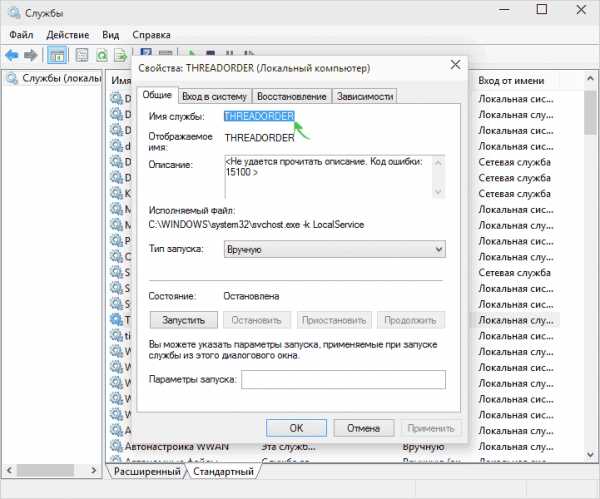
Как удалить службу в windows 7 и windows 8.1-01
Следующим шагом запустите командную строку от имени Администратора (в windows 8 и 10 это можно сделать с помощью меню, вызываемого клавишами Win + X, в windows 7 — найдя в стандартных программах командную строку и вызвав контекстное меню правым кликом мыши).
В командной строке введите sc delete имя_службы и нажмите Enter (имя службы можно вставить из буфера обмена, куда мы его скопировали на предыдущем шаге). Если имя службы состоит более чем из одного слова, возьмите его в кавычки (набранные в английской раскладке).
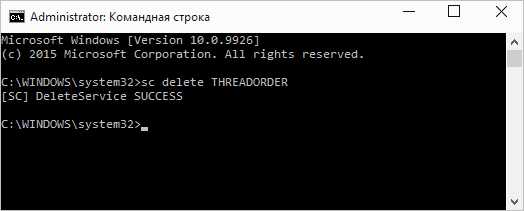
Как удалить службу в windows 7 и windows 8.1-02
Если вы увидите сообщение с текстом Success, значит служба была удалена успешно и, обновив список служб, вы сможете в этом убедиться сами.
С помощью редактора реестра
Удалить службу windows можно также и с помощью редактора реестра, для запуска которого используйте комбинацию клавиш Win + R и команду regedit.
- В редакторе реестра перейдите к разделу HKEY_LOCAL_MACHINE / SYSTEM / CurrentControlSet /Services
- Найдите подраздел, имя которого совпадает с именем службы, которую нужно удалить (для того, чтобы узнать имя, используйте способ, описанный выше).
- Кликните правой кнопкой мыши по имени и выберите пункт «Удалить»
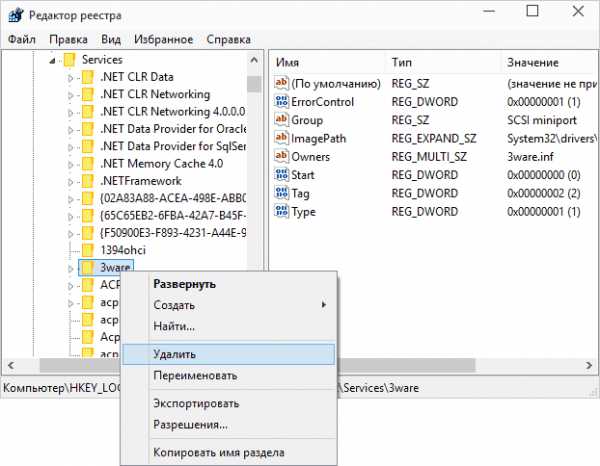
Как удалить службу в windows 7 и windows 8.1-03
Закройте редактор реестра. После этого, для окончательного удаления службы (чтобы она не отображалась в списке) следует перезагрузить компьютер. Готово.
Вот так вот просто удалить службу в windows 7 и windows 8.1.
Материал сайта pyatilistnik.org
pyatilistnik.org